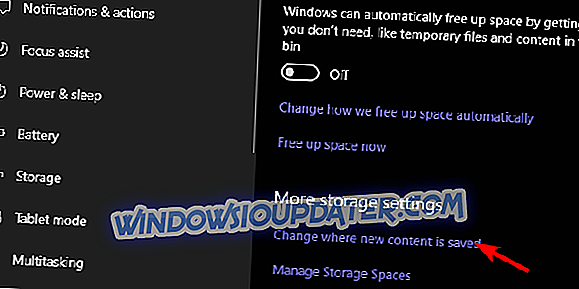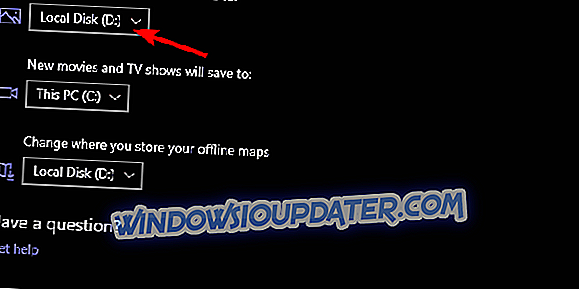Windows 기반 휴대 전화를 사용한 적이 있다면 Windows 10 Camera 앱에 익숙 할 것입니다. 인터페이스는 비슷하며 모바일 인터페이스의 사본은 전부 또는 그 이상입니다. 그러나 스마트 폰에는 논리적으로 제한된 일부 사항이 있으며, 스마트 폰은 PC로 마이그레이션되었습니다. 카메라 앱의 카메라 롤 폴더의 저장 위치를 자유롭게 선택할 수 있습니다.
Windows 10 카메라 앱의 저장 위치를 변경하는 방법
Windows 10의 미디어와 관련된 저장 옵션은 사용자가 상당히 제한되어 있습니다. 외부 드라이브를 포함하여 사용 가능한 파티션 중에서 만 선택할 수 있습니다. 이것은 정확히 바람직한 해결책은 아니지만 그것이 작동하는 방법입니다. 드롭 다운 메뉴에서 원하는 위치를 선택할 수 있다고 가정 할 수 있지만 선택할 수있는 범위는 넓습니다.
방법은 다음과 같습니다.
- 설정을 엽니 다.
- 시스템을 선택하십시오.
- 스토리지를 선택하십시오.
- " 새 컨텐츠가 저장된 위치 변경 "하이퍼 링크를 클릭하십시오.
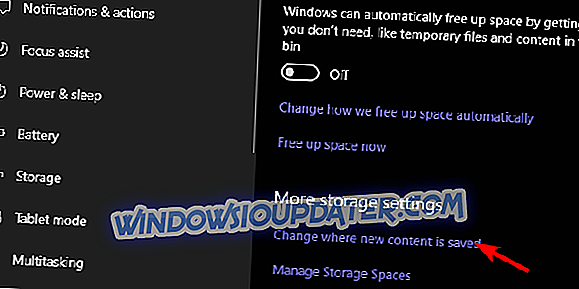
- " 새 사진 및 비디오를 저장할 대상 "섹션 을 확장하고 원하는 드라이브를 선택하십시오.
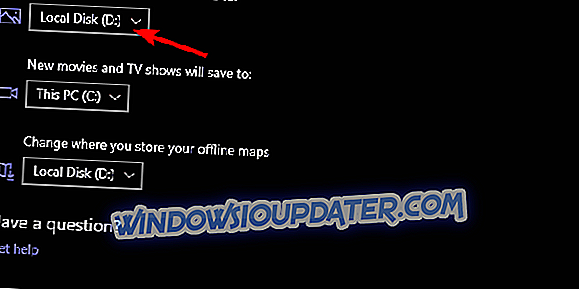
필자의 경우 두 개의 HDD 파티션 (시스템 파티션과 데이터 파티션)이 있으므로 둘 중 하나를 선택할 수 있습니다. 시스템을 변경하면 대체 파티션의 전체 디렉토리 경로가 다시 생성됩니다. 따라서 원래의 C : UsersYour usernamePicturesCamera Roll은 기본적으로 대체 파티션이나 외부 드라이브에 미러링됩니다. 프로세스에서 중복 폴더 트리 만들기.
이는 엄지 플래시 드라이브를 포함 해 처분 할 수있는 모든 파티션에서 작동합니다. 플러그를 뽑고 새 사진을 찍으면 저장 위치는 C : UsersYour usernamePictures 카메라 롤로 기본값이 설정됩니다.
제외하고 캐치가 있습니다. 사용자 이름이 담긴 폴더 전체를 자르고 원하는 위치에 붙여 넣으면 새로 찍은 모든 사진이 거기에 저장됩니다. 나는 이것을 테스트했고 놀랍게도 꽤 잘 작동합니다. 중요한 것은 디렉토리 트리를 그대로 유지하는 것입니다. 지정된 위치로 폴더를 잘라내어 붙여 넣기 만하면 모든 새 사진이 거기에 저장됩니다. 또한 기본 저장소로 C :를 설정할 수 없으며 폴더를 대체 파티션으로 잘라내어 붙여 넣을 수 있습니다. 그것은 작동하지 않습니다.
마지막으로, 절차에 문제가 있으면 의견에 큰소리로 말하십시오. 우리는 추가 정보를 제공하게 된 것을 기쁘게 생각합니다.